Comment résoudre le problème d'impossibilité de recherche de mise à jour sur iPhone/iPad
À chaque fois que j'essaie de mettre à jour mon logiciel, un message contextuel s'affiche indiquant qu'il est impossible de vérifier les mises à jour. Avez-vous des suggestions ? Apple publie régulièrement des mises à jour pour iOS et iPadOS afin d'intégrer de nouvelles fonctionnalités et de corriger des bugs. Les experts recommandent de maintenir son système d'exploitation à jour pour éviter les problèmes logiciels et profiter des dernières fonctionnalités. Si vous êtes impossible de vérifier les mises à jour sur votre iPhoneC'est un défi de taille. Cet article présente des solutions éprouvées pour y remédier.
CONTENU DE LA PAGE :
Partie 1 : Pourquoi est-il impossible de vérifier les mises à jour sur iPhone/iPad ?
Avant d'explorer les solutions pratiques, découvrons les raisons pour lesquelles votre iPhone ne se met pas à jour. De nombreuses raisons peuvent être à l'origine de ce problème. Les principaux facteurs en cause sont :
1. Manque d’espace de stockage.
2. Appareil non pris en charge.
3. Problèmes de réseau.
4. Paramètres de conflit.
5. Arrêt des serveurs Apple.
Partie 2 : Comment résoudre les problèmes de mise à jour de l'iPhone
Solution 1: Vérifiez votre connexion Internet
Si votre iPhone ne se met pas à jour, vérifiez d'abord votre connexion Internet. La mise à jour logicielle nécessite le téléchargement du fichier du système d'exploitation. Cela nécessite une connexion Internet stable.

Si votre iPhone se connecte à un réseau Wi-Fi de mauvaise qualité, ouvrez votre Paramètres app, appuyez sur Cellulaire, et activez Données cellulaires pour passer aux données cellulaires.
Si votre iPhone est couvert par un signal faible, appuyez sur Wi-Fi dans votre Paramètres application et activer Wi-Fi. Ensuite, connectez-vous à votre réseau Wi-Fi.
Solution 2 : forcer le redémarrage de votre iPhone
Un écran qui ne répond pas est l'une des causes des problèmes de mise à jour de l'iPhone. La solution consiste à forcer le redémarrage de votre appareil. Cela n'interrompra pas les données et les réglages existants sur votre iPhone ou iPad, mais libérera de l'espace et libérera les applications en arrière-plan.

Sur un iPhone 8 ou ultérieur, un iPad sans bouton d'accueil
Appuyez et relâchez rapidement le Augmenter le volume .
Appuyez et relâchez rapidement le le volume vers le bas .
Tenez le Côté jusqu'à ce que le logo Apple apparaisse.
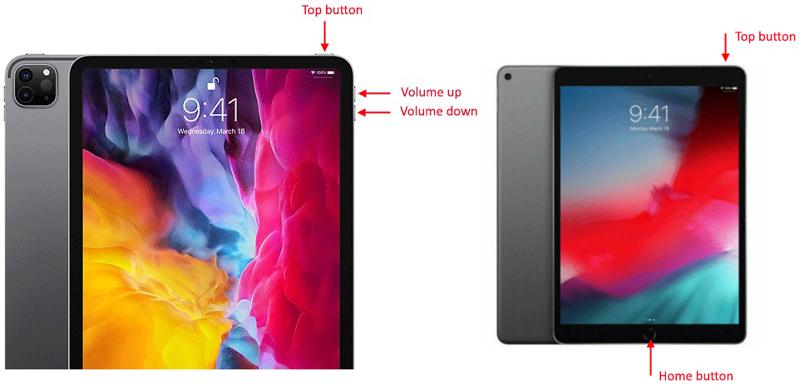
Sur un iPhone 7/7 Plus
Appuyez longuement sur le le volume vers le bas + Côté boutons.
Relâchez les boutons lorsque vous voyez le logo Apple.
Sur un iPhone 6s ou antérieur, un iPad avec un bouton d'accueil
Tenez le Accueil + Puissance boutons ensemble.
Relâchez les boutons si le logo Apple apparaît.
Solution 3 : corriger la date et l’heure
Une date et une heure incorrectes peuvent également être à l'origine des problèmes de mise à jour de l'iPhone. Si vous rencontrez ce problème, vérifiez et corrigez la date et l'heure de votre appareil iOS. Voici la procédure :
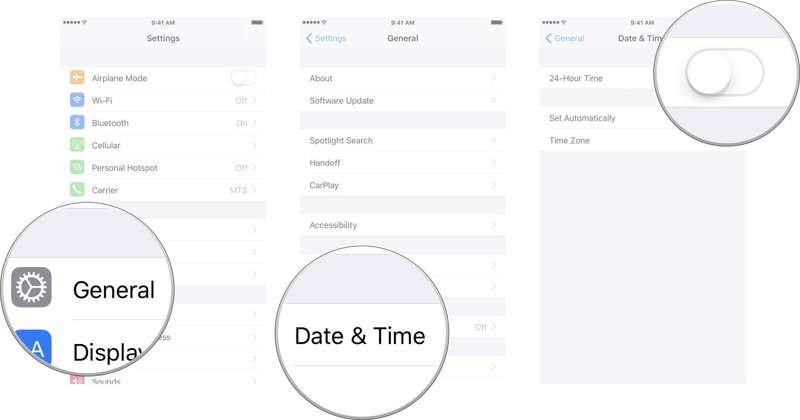
Étape 1 : Rendez-vous dans la section Paramètres app.
Étape 2 : Choisir Général onglet et choisissez Date & Heure.
Étape 3 : Activer Définir automatiquement.
Solution 4: Réinitialiser les paramètres réseau
Dans la plupart des cas, votre iPhone ou iPad ne parvient pas à rechercher les mises à jour en raison de problèmes réseau liés à des réglages incorrects. La solution est simple : réinitialisez les réglages réseau de votre appareil.
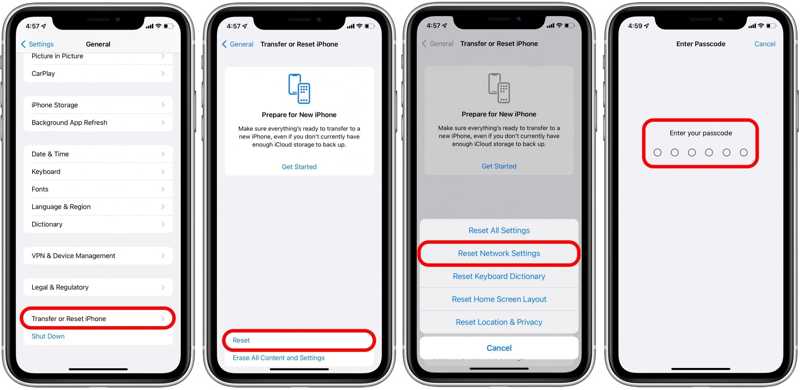
Étape 1 : Choisissez dans votre Paramètres app.
Étape 2 : Exploiter Transférer ou réinitialiser l'iPhone et choisir Réinitialiser.
Étape 3 : Choisir Réinitialiser les réglages réseau et appuyez sur Réinitialiser Paramètres réseau en état d'alerte.
Étape 4 : Saisissez le code d’accès de votre iPhone ou iPad.
Étape 5 : Étape 5 : lorsque votre appareil redémarre, essayez à nouveau de procéder à la mise à jour.
Solution 5 : Mettre à jour l'iPhone/iPad avec iTunes/Finder
Si vous rencontrez des problèmes de mise à jour de votre iPhone, une solution alternative consiste à vérifier les mises à jour sur un ordinateur. Cette méthode nécessite un câble compatible et la dernière version d'iTunes/Finder.
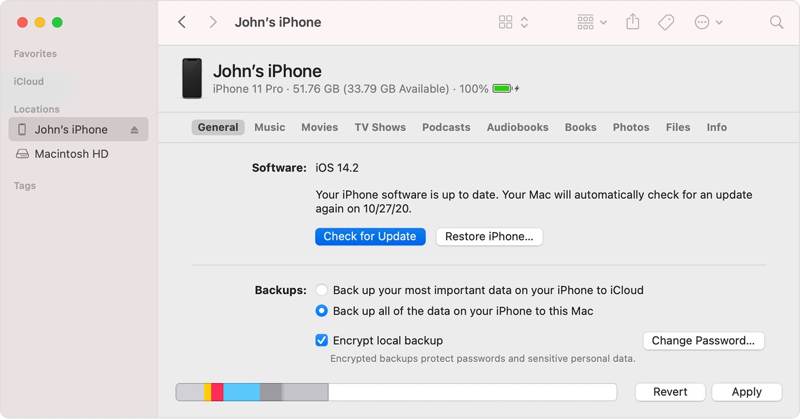
Étape 1 : Connectez votre iPhone à votre ordinateur avec un câble USB.
Étape 2 : Ouvrez iTunes sur Windows et macOS Mojave ou version antérieure. Sur macOS Catalina ou version ultérieure, exécutez le Finder.
Étape 3 : Lorsque votre appareil est détecté, cliquez sur le bouton Téléphone bouton dans le coin supérieur gauche d'iTunes et accédez au Résumé languette.
Dans le Finder, cliquez sur le nom de votre appareil dans la barre latérale et accédez à Général.
Étape 4 : Cliquez sur la fonction Vérifier la mise à jour bouton pour rechercher les mises à jour disponibles.
Étape 5 : Ensuite, suivez les instructions à l’écran pour installer la mise à jour sur votre appareil.
Remarque: Assurez-vous que votre connexion Internet est stable et rapide, sinon votre L'iPhone peut être bloqué sur la mise à jour.
Solution 6 : vérifier l’état du serveur Apple

Lors de la mise à jour d'un logiciel, vous demandez le fichier d'installation aux serveurs Apple. Si les serveurs concernés sont hors service, votre iPhone ne peut pas rechercher les mises à jour. Accédez à www.apple.com/support/systemstatus/ dans un navigateur et vérifiez l'état des serveurs Apple. Si certains serveurs sont hors service, attendez qu'ils fonctionnent à nouveau.
Partie 3 : Comment mettre à jour l'iPhone en dépannant
Apeaksoft iOS System Recovery est la solution idéale pour résoudre les problèmes de mise à jour de l'iPhone. Elle permet de résoudre les problèmes logiciels en trois étapes. De plus, vous pouvez choisir de mettre à jour ou de rétrograder le logiciel selon vos besoins.
Solution unique pour dépanner et mettre à jour l'iPhone
- Réparez le système iOS sans compétences techniques.
- Mettre à jour ou rétrograder l'iOS version facilement.
- Disponible pour une variété de problèmes logiciels.
- Détectez automatiquement les problèmes logiciels.
- Compatible avec les dernières versions d'iOS et iPadOS.
Téléchargement sécurisé
Téléchargement sécurisé

Comment mettre à jour l'iPhone après un dépannage
Étape 1 : Installer la récupération du système iOS
Lancez le meilleur logiciel de réparation iOS après l'avoir installé sur votre ordinateur. Connectez votre iPhone à votre ordinateur avec un câble Lightning. Choisissez Restauration de Système iOS et cliquez sur le Start bouton pour détecter les problèmes logiciels.

Étape 2 : Sélectionnez un mode
Cliquez sur Correction rapide gratuite pour résoudre rapidement le problème. Si l'option n'est pas disponible, cliquez sur le bouton Fixer bouton. Ensuite, sélectionnez le Mode standard or Mode avancé Et cliquez sur le Confirmer .

Étape 3 : Mise à jour iPhone
Une fois les informations de votre appareil téléchargées, vérifiez chaque élément. Sélectionnez ensuite la dernière mise à jour disponible pour votre appareil et cliquez sur le bouton Suivant bouton. Une fois le téléchargement du firmware terminé, le logiciel mettra automatiquement à jour votre iPhone ou iPad.

Conclusion
Cet article explique pourquoi vous êtes impossible de vérifier les mises à jour sur votre iPhone ou iPad Comment résoudre ce problème rapidement ? Les solutions courantes nécessitent des compétences techniques. Apeaksoft iOS System Recovery, quant à lui, est capable de détecter et de résoudre les problèmes logiciels lors des mises à jour. Si vous avez d'autres questions à ce sujet, n'hésitez pas à laisser un message sous cet article ; nous y répondrons.
Articles Relatifs
Un iPhone qui ne parvient pas à se connecter au Wi-Fi peut vous surprendre. Pas d'inquiétude ; nous vous aiderons à rétablir rapidement une connexion Internet fluide.
Si votre iPhone ne s'éteint pas, cela peut affecter votre expérience et provoquer un déchargement de la batterie ou une panne du système. Nous vous aidons à résoudre rapidement ce problème.
Vous pouvez apprendre à réinitialiser efficacement tous les paramètres ou à effacer tout le contenu et les paramètres de votre iPhone, iPad ou ordinateur Mac.
Cet article explique comment résoudre rapidement le problème selon lequel iMessage doit être activé pour envoyer ce message sur un iPhone.

